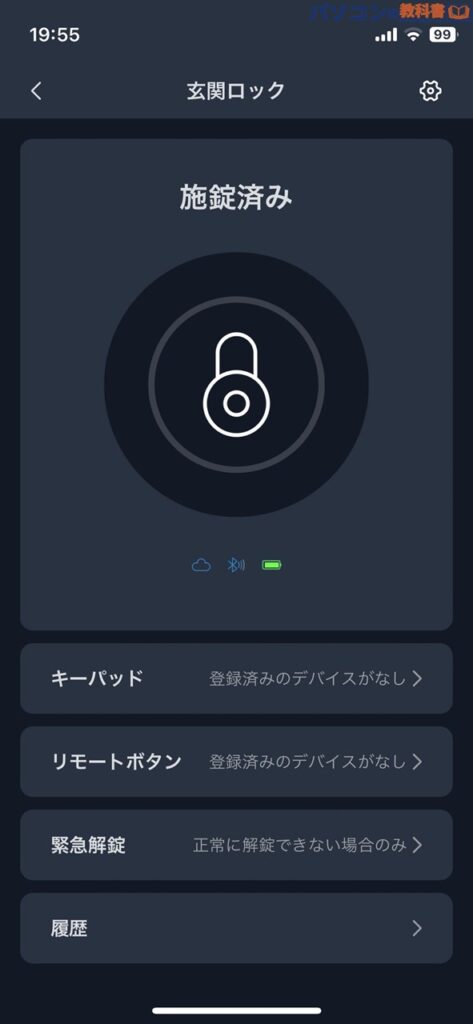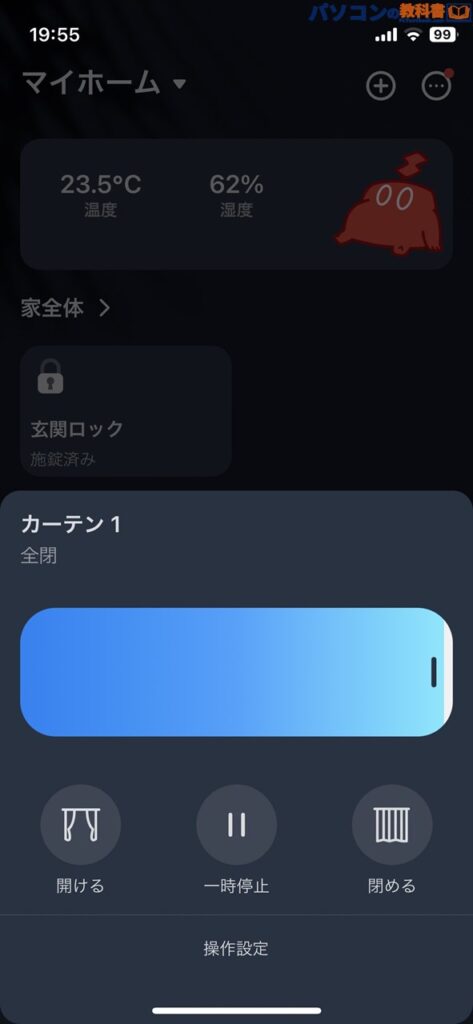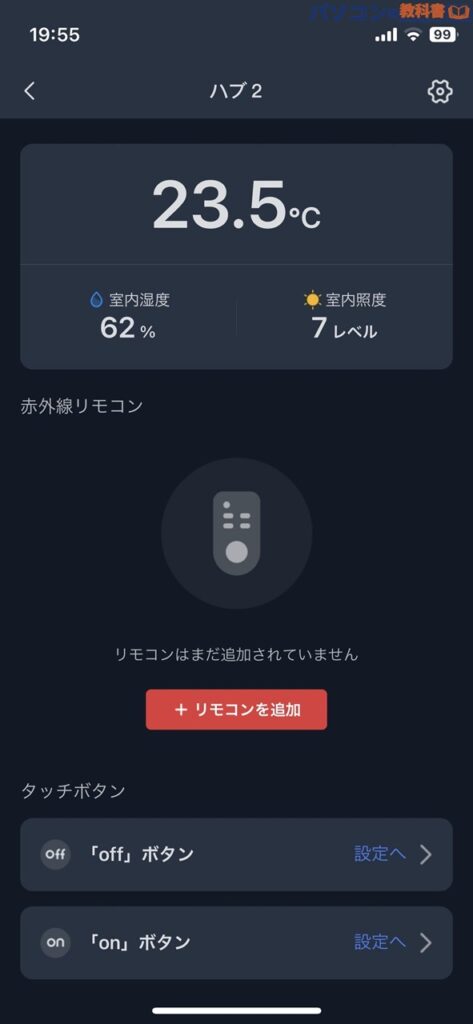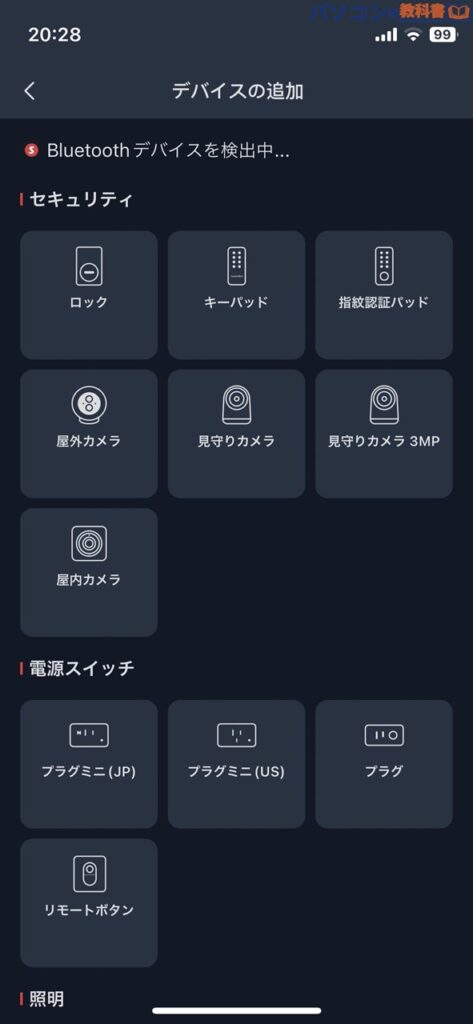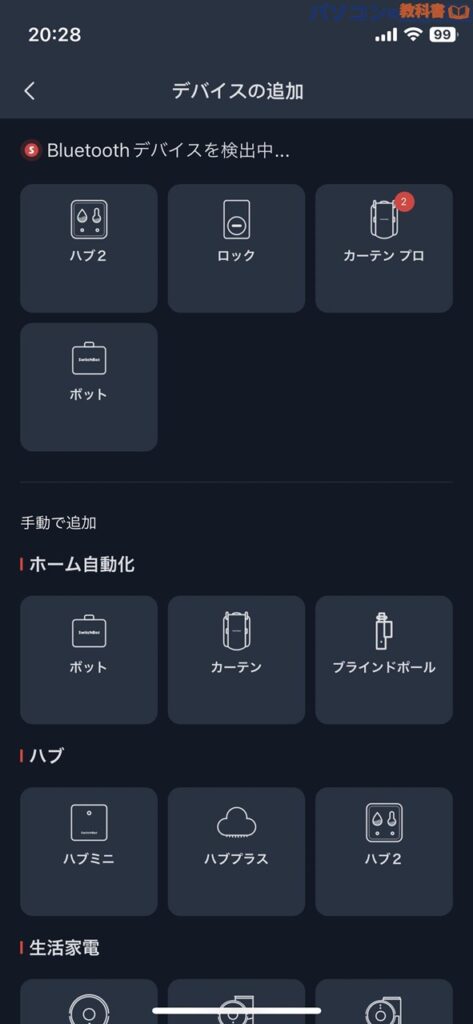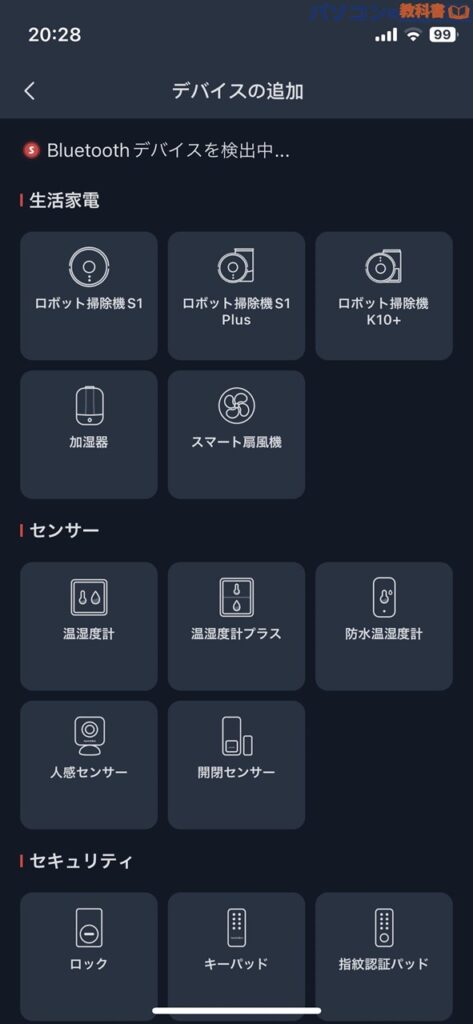今回はあの有名なSwitchBotから「SwitchBot ロック」「SwitchBot カーテン」「SwitchBot ボット」「SwitchBot スマートリモコン ハブ2」の4製品をご提供いただきましたのでレビューします。
というものの、公式様より「SwitchBotの中で興味のある製品はありますか?」と質問をいただいたので純粋に興味のある製品をお伝えしたところ、ロック、カーテン、ボットの3種類を送ってくださる太っ腹対応
「ハブというものがないと連携できないことを知りませんでした!うちは全部アレクサに頼ってるんです!」と追加でお送りしたところ、ハブ2まで追加でお送りくださる神対応。ということで4つの製品を簡単に同時レビューさせていただき、SwitchBotの製品の総合的な使用感や特徴なんかをレビューしていければなと思います。
AmazonやSwitchBotの大型セールではとことん安くなるので、おまとめ購入はぜひセールを狙ってみてください。今回は大型セール前に製品をご提供いただいてのPR記事となります。
公式サイト
「SwitchBot」とは?
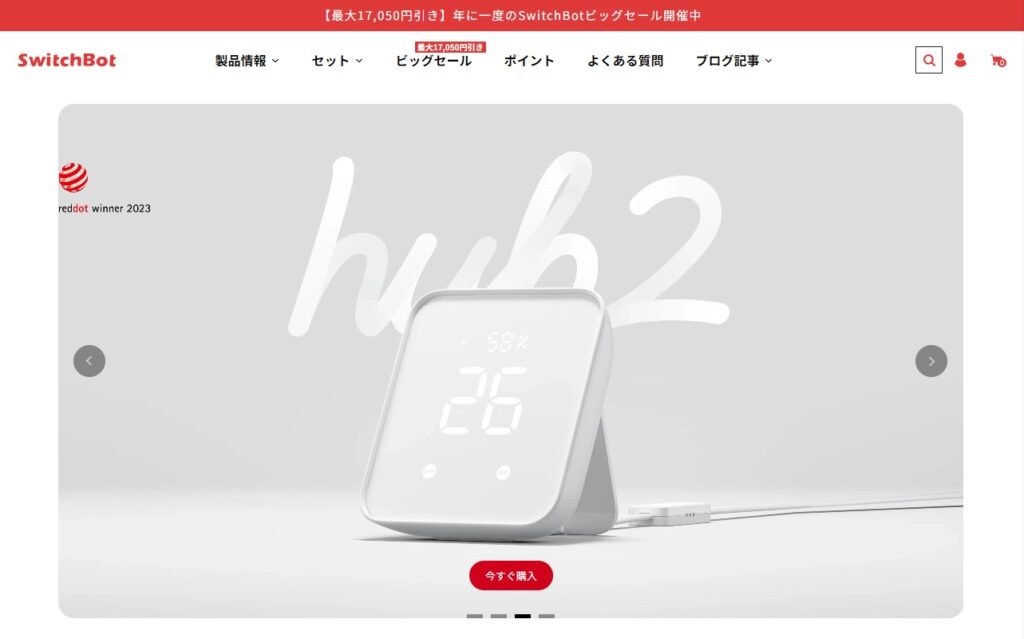
SwitchBotとは、SWITCHBOT株式会社が製造、販売をしているスマート家電ブランドの名称です。会社名も製品ブランドも「SwitchBot」となり、スマート家電ブランドと言っても家電自体を作っているのではなく、市販の家電を遠隔対応させる「既存家電や家具の拡張」のような製品が中心となります。
「SwitchBot ボット」のような単純に物理的に電源をON/OFFするようなものから、複雑な制御ができるドアロックやカーテン、明るさや色をコントロール可能な照明や電球など、現在では革新的な製品を数多くリリースしています。
動くことなく何事もスマホや声で操作できるようにカスタマイズできるので便利と言えば便利なのですが、個人的にはあり得ないくらいに男心をくすぐられます。自宅が全自動の秘密基地になるって夢があるじゃないですか。
正直に言ってしまうと、今までSwitchBot製品を自費購入したことはなかったのですが、今回アプリや製品に触れてみてレビュー外の物も追加購入を検討しています。その理由はもう少し後で紹介します。
SwitchBot製品の実機レビュー

ここから「SwitchBot ボット」「SwitchBot カーテン」「SwitchBot ロック」「SwitchBot スマートリモコン ハブ2」の実機レビューですが、4つもあるので簡単に紹介します。
物理スイッチを自動化できる「SwitchBot ボット」
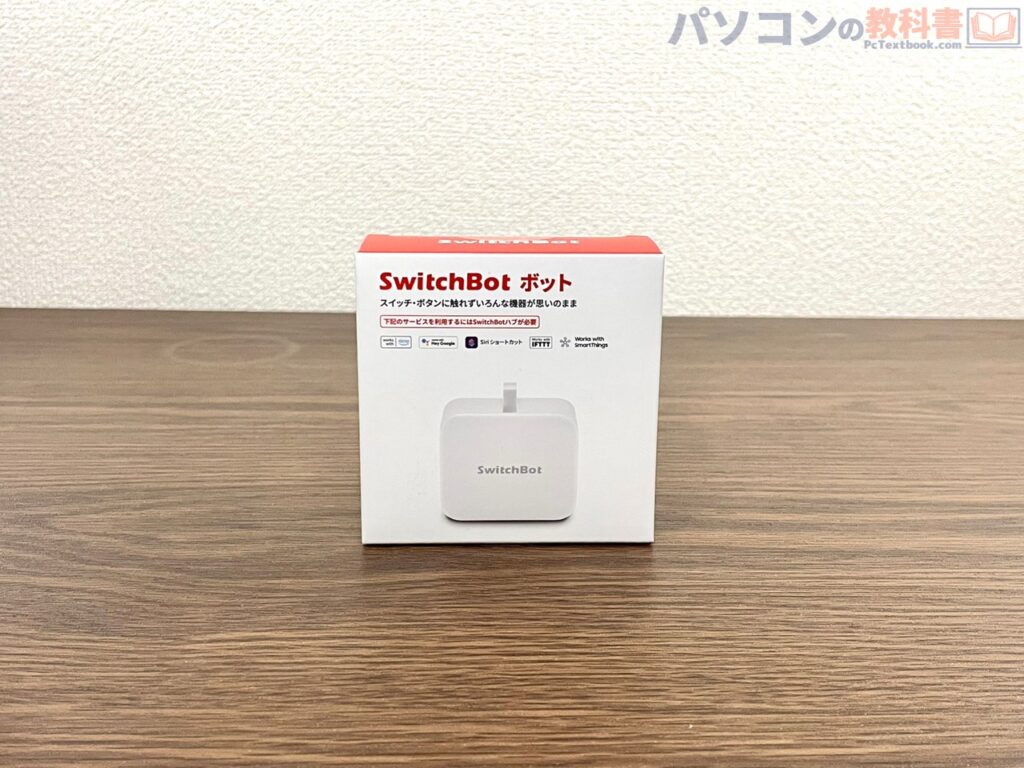 まずはSwitchBotシリーズの中でも定番の製品「SwitchBot ボット」です。名前が『ボットボット』になってしまっているので、初めは何のことなのかこんがらがってしまいますが、「SwitchBotシリーズの中の【ボット】」という製品です。
まずはSwitchBotシリーズの中でも定番の製品「SwitchBot ボット」です。名前が『ボットボット』になってしまっているので、初めは何のことなのかこんがらがってしまいますが、「SwitchBotシリーズの中の【ボット】」という製品です。

見た目もパッケージもものすごくシンプルで、アプリ連動を行わなければ「ただの白い小箱」といった印象ですね。昔のiPhoneの充電器(コンセントに刺す側)と同じようなサイズ感。


動きもシンプルなのですが、写真の通り “ただ物理スイッチを押すだけ” という超超シンプルなガジェットです。
デスクトップパソコンの電源のON/OFFや、壁についている照明のスイッチなどに使う方が多いようですが、僕自身はまだ何に使おうか迷っています。笑
可能性は無限大ですが、スイッチを押すときのアームの押し圧が信じられないほど強いので、固定方法も少し考えないと粘着テープだけでは剥がれてしまう可能性もありそうです。

本体には電源スイッチや充電ポートなどは一切なく、絶縁シートをはがせば即アプリ連携可能。使い勝手はものすごくよ良いですね。また、スイッチを押すだけでなく、「押す→引く」の【オンオフモード】や、自由に操作をカスタムできる【カスタムモード】も搭載しているので、本当に使い道は無限大です。

充電ポートがないということはバッテリーが無くなったら使い捨てなのかとも思ってしまったのですが、さすがにそんなはずもなく内部には「FANSO」製のバッテリーが内臓されており、乾電池と同じ要領で交換可能です。
普通に販売されているような規格ではないので入手性は少し悪いかもしれませんが、3VのCR2規格の市販品が使われているので、ネット通販等での購入は可能です。電池切れの場合も安心です。

それにしてもバッテリーとモーター、通信基盤が見事に収まっていますね。気になって開けてしまったのですが、本体をリセットするスイッチが内側(写真では本体右上の内蔵シェルの突起部分)にあることが分かったので、不良が起きた時にはバッテリーを入れた状態でリセットスイッチを長押してみてください。
普通のカーテンを自動で開閉「SwitchBot カーテン」

次は「SwitchBot カーテン」です。名前の通り自宅にある普通のカーテンを自動化するボットです。

先ほどのボットとは違い、付属品がわんさか入っていますね。

「うーん。なんだか難しそう。プラモデル?」と思ってしまったのですが、説明書をしっかり読んでみると付属しているパーツのほとんどは使わないことがわかりました。それもそのはずで、ありとあらゆるカーテンレールに対応できるようにこのパーツ数になっているみたい。僕の自宅のカーテンはごくごく普通のレールが使われていたので、パーツは初期装備のままで問題ありませんでした。

レールに取り付ける面はこのようになっており、左右のミニローラーがレールの中に引っかかる役目で、中央の大きなゴム製のローラーがレール下部に押し当てられて左右に回転する仕組みです。よくできている。

本体の背面にはランプ、充電ポート、ペアリングに使用する物理ボタンです。セットアップの時に必要になるだけで、使い始めてしまえば触る必要が無くなる部分です。


取り付けは超簡単で、ミニローラーが付いているフックパーツをレールに差し込んで、90°回してぶら下げる。2つともぶら下がったらドッキング。

ちなみにミニローラーのサイズ違いもあるので、細めのカーテンレールを使っているお家でも問題ありません。ペアリング時はボタン類が窓側になっているので写真に収めることができませんでしたが、アプリで製品を選択→本体のボタンを2秒間押すだけという簡単設定。カーテン幅に応じた調整も、2台使用時の連携も全部アプリで案内されるのでものすごく簡単。


開閉時のモーター音が少し大きいですが、するする動きます。誰かが寝ている夜は少し迷惑になるかもな?くらいのラジコンのような音量です。また、今回はわかりやすいようにカーテンの内側に設置していますが、本来はカーテンの外側(窓ガラス側)につけるのが一般的です。僕的には見えていてガジェット感を演出できるのも悪くないと思っています。

すこし気になった点として、カーテン同士が密着するようにマグネットが仕込まれているレールで使う場合について。僕の作業部屋のものはSwitchBotカーテンのパワーでは引っ張って離すことができませんでした。これは左右のマグネット部分に2重のガムテープを張ることで磁力を弱めて解決。まあ大きな問題ではないですね。
自宅の玄関を鍵なしで開閉できる「SwitchBot ロック」

次は「SwitchBot ロック」。玄関のカギを内側から解除するときに捻る「鍵ノブ」に取り付けることで自動化、遠隔化できるという優れもの。
実はこれ、前々から興味があり、ものすごくほしかった商品。後で解説するのですが、自宅の鍵に合うかどうかわからなかったので手を出しにくかったのと、少し難しそうという勝手な印象を抱いてしまって後回しにしていた商品。
使ってみた今だからこそ言える感想としては「なんで今まで買わなかった。」です。笑

これが本体。黒い筐体でかっこいい。SwitchBotの製品が白が多めなので、こういった黒の筐体が多くなると個人的にはうれしいです。

これが鍵ノブに設置する部分なのですが、さっそく僕はミスを犯しています。詳細は後ほど。

上面のカバーを外すとすぐに内部にアクセス可能。
バッテリーは「SwitchBot ボット」と同じメーカーのものが使われていますが、3Vの「CR123A」規格のものが使われていました。こちらもネット等で購入できるものなので、バッテリーの交換は容易です。
また、バッテリーが20%未満になると自動ロックなどの一部機能を無効化するように作られているので、「少し外に出ただけで締め出しになった」なんてことが起こりにくい設計にもなっています。

カバーを外してすぐに見える側面には金属プレート。両方で合計4本のネジを外してプレートをずらし、ドアの接地面とのクリアランスを調整します。


鍵ノブに直接触れるアタッチメントは3種類ついていて、だいたいどんな形状でも対応していそうです。ちなみにこのアタッチメントの正式名称は「サムターンアダプター」というみたいですが、ぜんぜん覚わらないので勝手にアタッチメントと呼んでいます。

そのほかには、スマホをかざすだけでロック解除を割り振ることのできるNFCタグも付属していました。

そしてコレがうちの玄関。プレゼントでいただいたポケモンレゴがお気に入りの玄関です。

これが扉についている鍵ノブ。ちょっと特殊な形で、両サイドについている楕円のボタンを押しながらでないと回らない、少しセキュリティーが強化された形状です。これが原因で使えるのかどうかわからなかったので、SwitchBot ロックを今まで購入なかったわけ。

ただ、そんな心配は必要なかったようです。見てくださいこのシンデレラフィットを。3種類ある中で溝が最も大きなアタッチメントがものすごくフィットしてくれました。両サイドのボタンも常に押された状態になっているので、鍵もスムーズに回せるではありませんか。

適合することが分かったので、このまま取り付けを始めます。まずは粘着テープをつけない状態で位置合わせ。この時に回転部分の根元に赤い持ち手のあるセロハンテープのようなものが付いていますが、これは“設置し終わるまではがしてはダメ”
僕は単なる保護テープだと思って開封と同時にはがしてしまったのですが、軸がブレブレになってしまいうまく固定できなくなってしまったので、もう一度張り直しました。レビュワーは写真を撮るために保護テープをはがしてしまう癖がついているので困りますね。みなさんはお気を付けを!

次に扉の構造ですが、僕の家の場合は鍵ノブの上にねじ止めがしてあって、そこが大きく盛り上がっています。本当は縦向きに設置したかったのですが無理ですね。

致し方なく横設置。これも公式で推奨されている設置方法なのですが、ドアノブの上を覆いつくしてしまうので少しつかみにくくなってしまうかもしれませんが、現状では問題なさそうです。

SwitchBotの製品には3Mの両面テープが使用されていますが、テープを張る前に高温状態にしておくと定着が早まります。具体的にはテープと接着面をドライヤーなどで温めてから押し付けるように貼り付けると効果的。

取り付けが終わったら、ここで初めて粘着テープをはがします。1日たつと思いっきり引っ張っても取れないくらいにガッチガチです。取り外すときはテープ部分を薄いカードなどをスライドさせて切るイメージで取り外します。
全てをオンライン化する「SwitchBot スマートリモコン ハブ2」

最後は SwitchBot スマートリモコン ハブ2。見た目はただの温湿度計にしか見えないのですが、このハブで他のSwitchBot製品をインターネットに接続したり、AlexaやGoogle Homeの音声コントロールに接続できるようになります。
実際、このハブがなかったとしてもBluetoothのみで使用することもできますが、先ほどのSwitchBot ロックでは外出先で「家の鍵しめたっけ?」などの確認ができるようになり、しまっていなかった時も出先で占めることもできるので、ものすごく便利です。

本体はとても軽く、電源を入れない状態だとどこにでもあるような置時計みたいな印象です。正直、高級さなどは全く感じられませんね。これですべてのデバイスをコントロールできるというのも、にわかに信じがたい。


こちらも3Mの粘着テープは付属していましたので、壁貼りと直置きのどちらも対応しています。スタンドは本体内蔵。

これが電源ケーブル。接続はUSB-A to Type-Cでケーブルの中間地点に温度と湿度のセンサーが搭載されています。本体内蔵ではないことに驚きましたし、ケーブルの交換は基本的にできないと考えたほうがいいでしょう。

スタンドの下には直置きするときのケーブルの取り回し解説。

解説通りではありませんが、個人的にはこの通し方が好み。

電源を入れてセットアップが完了すると温度と湿度が表示されます。

下部には電源のオンオフボタン。電源を切ってもうっすら表示されています。
SwitchBot 4製品を使ってみての率直な感想
ここからはSwitchBotの製品を実施に使ってみての感想です。
設定やアプリコントロールが超シンプル
ここまででアプリ画面や本体の初期設定などのほとんどを解説しませんでしたが、説明するまでもないほどにシンプルでわかりやすいと感じたためです。
SwitchBot公式のアプリをインストールし、その中で購入した製品を選択すれば迷いなく設定を終わらせることができ、機械が苦手な方でも十分に使いこなせるなと思いました。
SwitchBot公式アプリ
本当にソフトのバグがない
ガジェット本体とアプリを連携させて使う製品はこれまでたくさん触ってきました。ロボット掃除機やワイヤレスイヤホン、その他スマートホーム家電などですが、これまでの類似製品たちと比較しても連携のバグがほとんどないです。
もちろん鍵などを扱っているのでバグがあっては困るのですが、オンラインですべてをつなげるハブ2の電源をいきなり抜いたとしても、再接続で数秒後にはすべてが勝手につながっています。設定の難易度も低いことも含め、ソフトウェアのつくりが極めて優秀です。
製品の筐体品質が高い

製品本体の品質(ビルドクオリティー)も良いです。超高級品というわけではないので、外装シェルはプラ素材が中心ですが、SwitchBot ボットのように中身が開く製品の構造も美しく設計されていました。
今回紹介した中では「ハブ2」のみ少しチープな印象を受けましたが、それ以外は価格相応、もしくはそれ以上のクオリティーです。そもそもハブ2も触って使うものではないので、他製品の制御がしっかりできていれば問題ないのですがね。

設置して見る分にはそこまでチープでもありませんしね。強いて言うのであれば黒が欲しい。
同居人との共有も簡単
SwitchBotのアプリで同じアカウントでログインすることもできるのですが、別々のアカウントを作成して片方をマスターアカウントとして、ほかのユーザーを招待するという形をとれば、家族間で簡単に共有可能です。アカウントに登録されたSwitchBot製品の編集や機能変更などはマスターアカウントでしかできないので、これもまた安心ポイント。
要望としては「ホーム(家全体)」ではなく「ルーム(部屋)」ごとに共有できる仕組みが欲しい。ホームを分けるとホームの切り替えがめんどくさいし、他ユーザーにもホームで共有してしまうと、すべて作業部屋のカーテンなどが誰でも操作できるようになってしまうので、共有ユーザーの誤爆指令で突然動くとびっくりします。笑
パソコンの電源などをSwitchBotでコントロールしてしまうと、自分が作業中であっても他ユーザーのミスで電源を落とされるなんて事態になりかねないので、共有方法はもう少し細かく考えていきたいところです。
総評・もっと早く買えばよかった
今回は製品をご提供いただいてのレビューとなりましたが、SwitchBotというメーカーを知ってはいたのに何も買ってこなかったのはもったいなかった。正直もっと早く買っていても後悔はなかったかなと思います。特にドアロックに関してはハブ無しの単体でも早く買えばよかったです。
検証中でも大きな荷物をもって鍵を開けるシーンがあったのですが、車の中からロックを解除できるのはもう便利。「鍵を持たない」というのは少しリスキー化と思いますが、鍵を出さなくてもいいというのがもう快感になりつつあります。笑
スマートホーム関連は使いこなすと生活が劇的に便利になるので、ぜひ導入して使ってみてください。SwitchBotに限らずこの手の製品は少し価格が高いものが多いですが、セールなども活用してGETしてみてください。
▼このページで紹介した製品▼